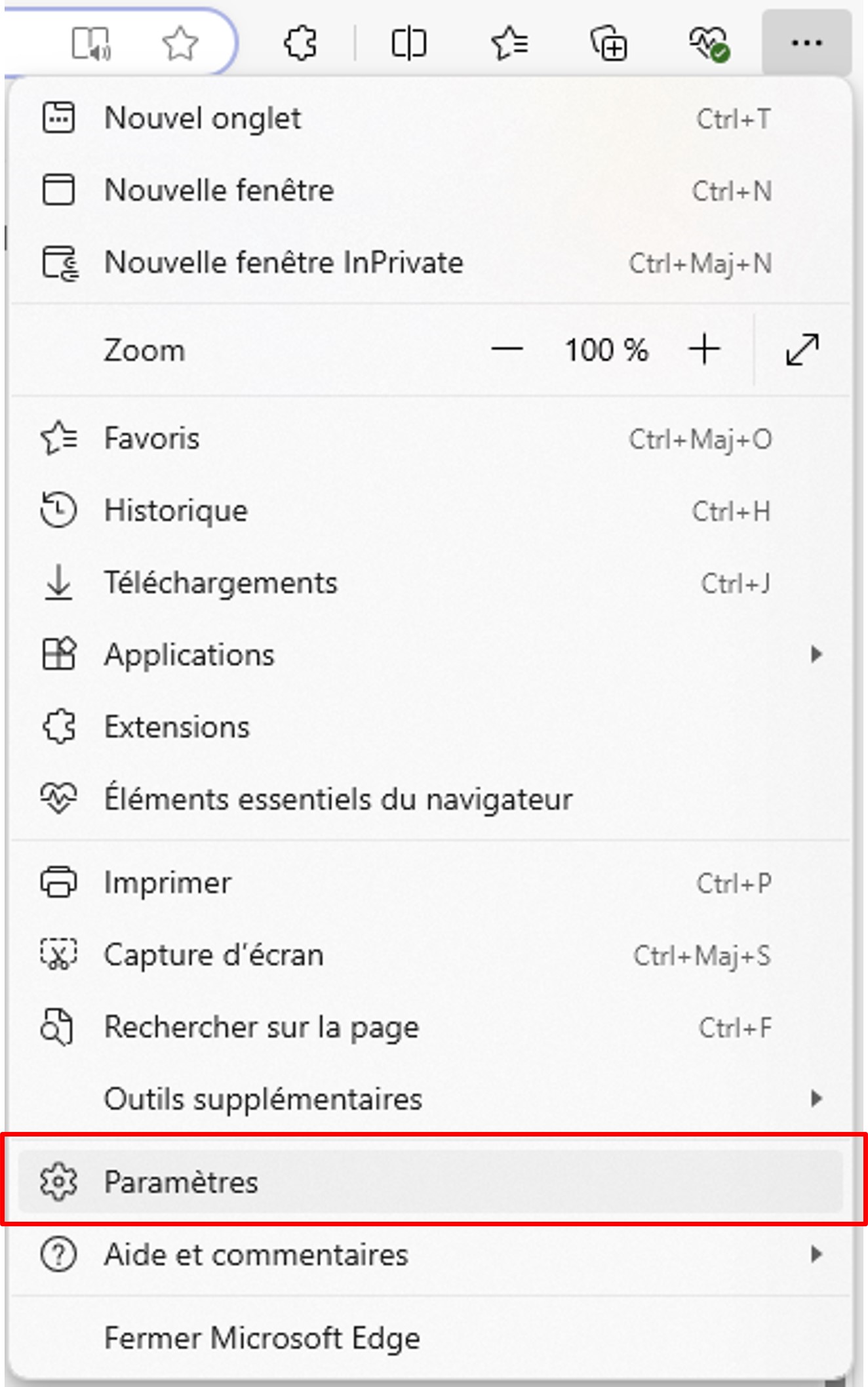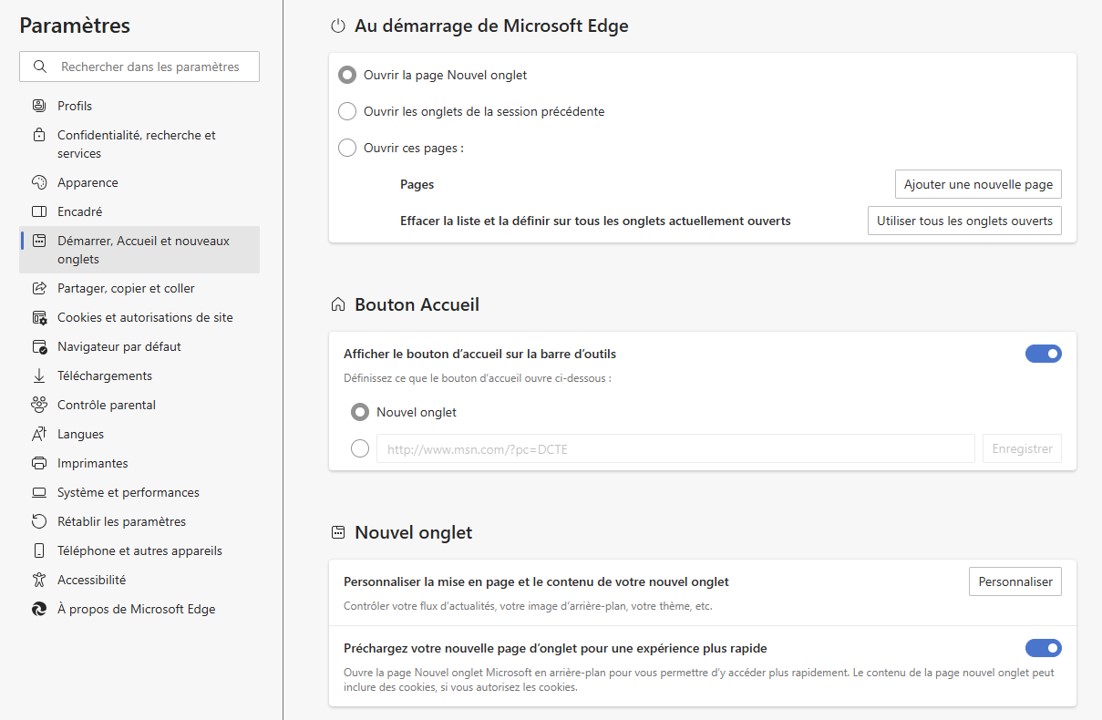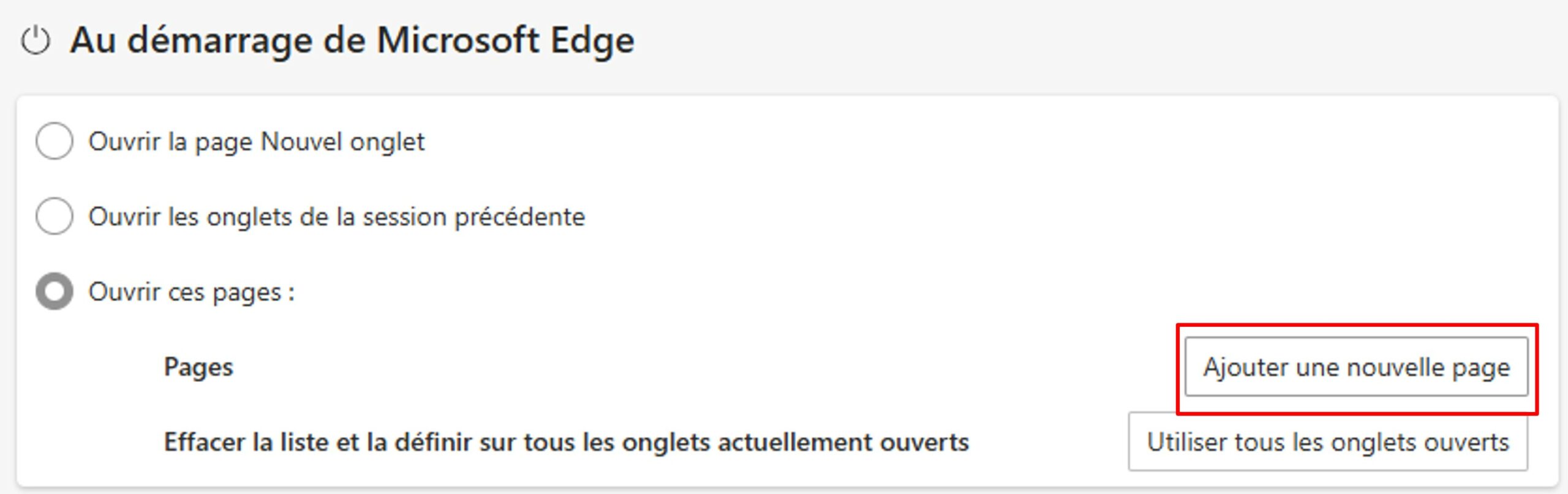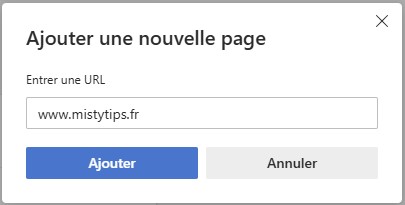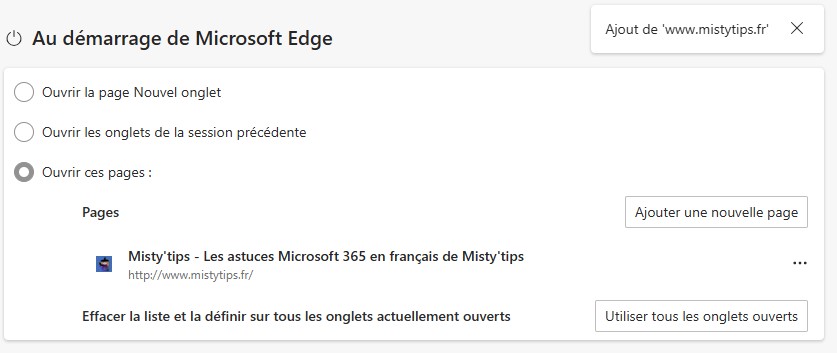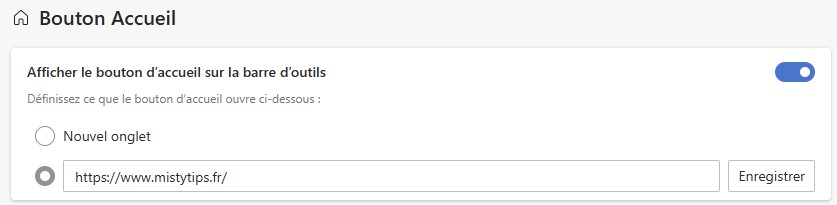Vous souhaitez ouvrir Misty’tips dès le lancement de Edge ? Configurez la page d’accueil Edge pour retrouver votre site préféré dès le lancement de votre navigateur.
Pour personnaliser la page d’accueil de Edge, cliquez sur les 3 points en haut à droite de la fenêtre. Puis cliquez sur Paramètres.
Ensuite, cliquez dans la section Démarrer, Accueil et nouveaux onglets. Vous retrouverez plusieurs paramétrages :
- Configurer les pages qui s’ouvrent dès que vous lancez Edge
- Configurer la page qui s’ouvre lorsque l’on clique sur le bouton Accueil (petite maison)
Configuration des pages au démarrage de Edge
Si vous souhaitez que Edge ouvre toujours les mêmes pages lorsque vous le lancez, cliquez sur Ouvrir ces pages. Puis cliquez sur Ajouter une nouvelle page. (Si vos pages préférées sont déjà ouvertes, cliquez sur Utiliser tous les onglets ouverts).
Saisissez ensuite l’adresse de votre site préféré. Puis cliquez sur Ajouter.
Il est possible d’ajouter plusieurs pages. Pour ce faire Ajouter un nouvelle page.
Ainsi dès que vous lancerez Edge, votre site préféré s’ouvrira.
Configurer le bouton Accueil
Vous pouvez choisir d’afficher ou non le bouton Accueil (petite maison). Ensuite pour configurer la page qui s’ouvre lorsque l’on clique dessus, dans la section Bouton Accueil, saisissez l’adresse de votre site préféré et Enregistrer.
Désormais, dès que vous cliquerez sur le bouton Accueil, votre site préféré s’ouvrira.